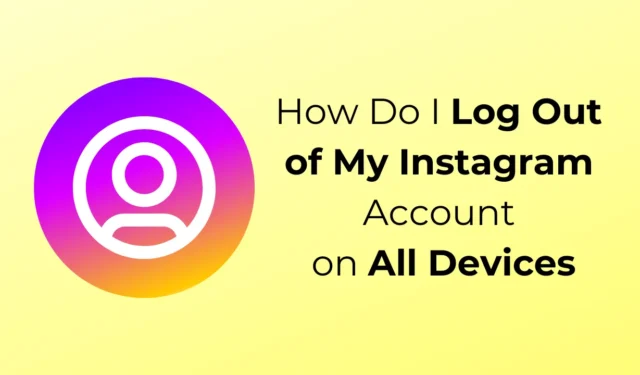
В настоящее время социальные сети являются частью жизни каждого человека, и, поскольку все становится цифровым, может быть сложно отслеживать все устройства, на которых используется ваша учетная запись. Вход в Instagram на чужом устройстве может потенциально привести к риску конфиденциальности.
Хотя Instagram отправляет вам предупреждение, если кто-то попытается получить несанкционированный доступ к вашей учетной записи, этого не произойдет, если ваша учетная запись уже выполнена на его устройстве. Чтобы избежать этого, вам необходимо выйти из своей учетной записи Instagram, как только вы закончите ее использовать.
Если вам часто сложно управлять устройствами, на которых вы используете Инстаграм, и хотите выйти из них, то мы вам в этом поможем. В этой статье вы узнаете, как выйти из своей учетной записи Instagram на всех устройствах одновременно.
Удаленно выйти из Instagram на всех устройствах
Если в вашу учетную запись Instagram выполнен вход на устройстве, к которому у вас больше нет доступа, вы можете удаленно выйти из своего устройства.
Instagram дает вам возможность увидеть, на каких устройствах выполнен вход в вашу учетную запись, а также выйти из своей учетной записи на всех из них. Вот как это сделать-
На телефоне
- Откройте приложение Instagram на своем телефоне и нажмите значок профиля в правом нижнем углу.
- Теперь нажмите на значок гамбургера в правом верхнем углу, чтобы открыть «Настройки» .
- Выберите опцию «Центр учетных записей» .
- В разделе «Настройки учетной записи» нажмите «Пароль и безопасность» .
- Нажмите на опцию «Откуда вы вошли в систему» .
- Вы увидите все мета-профили, связанные с вашей учетной записью; выберите тот, из которого хотите выйти.
- Прокрутите страницу вниз и нажмите « Выбрать устройства для выхода» .
- Вы можете индивидуально выбрать устройство, из которого хотите выйти, или нажать «Выбрать все» , чтобы выйти из всех устройств.
- Теперь нажмите на опцию «Выйти» и подтвердите выход.

На ПК
- Запустите браузер на своем ПК, откройте Instagram и войдите в свою учетную запись.
- Нажмите « Дополнительно » в левом нижнем углу, а затем « Настройки» .
- Нажмите « Центр учетных записей» , а затем нажмите «Пароль и безопасность» .
- В разделе «Проверки безопасности» нажмите « Где вы вошли в систему» и выберите свою учетную запись.

- Прокрутите вниз и нажмите « Выбрать устройства для выхода» .
- Отметьте устройства, из которых вы хотите выйти, и нажмите «Выйти» . Если вы хотите выйти из всех устройств одновременно, нажмите « Выбрать все» , а затем « Выйти» .

Сбросьте свой пароль в Instagram
Предыдущий метод отлично работает, если вы забыли выйти из своей учетной записи на общедоступном компьютере или устройстве вашего друга.
Но если у кого-то есть ваши учетные данные для входа, он сможет снова войти в вашу учетную запись, даже если вы выйдете из системы на всех устройствах. Чтобы избежать этого, вы можете изменить пароль своей учетной записи.
На телефоне
- Запустите приложение Instagram на своем телефоне.
- Зайдите в свой профиль и нажмите на значок меню в правом верхнем углу.
- Выберите опцию «Центр учетной записи» , а затем нажмите «Пароль и безопасность» .
- Затем нажмите на опцию «Изменить пароль» .
- После этого выберите учетную запись, пароль которой вы хотите изменить.
- Введите свой текущий пароль, а также новый пароль, который вы хотите установить.
- После этого нажмите « Изменить пароль» .
На ПК
- Перейдите на сайт Instagram в браузере вашего ПК.
- Нажмите на значок гамбургера в левом нижнем углу, а затем выберите «Настройки» .
- Теперь нажмите « Центр учетных записей» .
- Далее перейдите в раздел « Пароль и безопасность» .
- В разделе «Вход и восстановление» нажмите « Изменить пароль» и выберите учетную запись Instagram, для которой вы хотите изменить пароль.

- Введите текущий пароль в поле установки нового пароля и нажмите кнопку «Изменить пароль» .
Нижняя граница
Вы должны избегать использования своего Instagram на общедоступном компьютере или устройстве, которое не принадлежит вам. Но если по какой-то причине вы вошли в свой Instagram, но забыли выйти, шаги, упомянутые в этой статье, должны вам в этом помочь.




Добавить комментарий